发布时间:2018-02-15 作者:Win10企业版 来源地址:http://www.p2pxitong.com
wifi热点想必我们都很知道吧,咱们可以通过wifi热点来共享无线网络,让手机也可以上网,不过许多winxp系统网友并不占地要怎样开启wifi热点,其实办法很简单,下面随小编一起来看看winxp系统开启wifi热点的具体步骤吧。
1、右击桌面上的“网上邻居”图片选中“属性(R);
2、在跳出的“网路连接”窗口中右击“无线网络连接”选中“属性(R)”;

3、在“无线网络连接 属性”的窗口咱们打开打钩“internet协议(TCp/ip)”然后打开“属性(R)”;

4、在“internet协议(TCp/ip) 属性”窗口咱们要设置ip地址跟子网掩码,设置完成后打开确定;

5、返回“无线网络连接 属性”窗口,选中“无线网络配置”选项然后选中“高级(V)”;
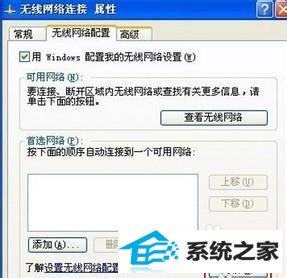
6、在“高级”属性窗口咱们选中“一点可用的网络(首先访问点)”切记不要勾选“自动连接到非首选的网络”;

7、返回“无线网络配置”在这里咱们要添加一个“网络名(ssid)”如:officeZu名字可以自己取,网络密钥最少设置5位数再勾上“这是一个计算机到计算机的(临时)网络,未使用无线访问点”。

8、返回到“无线网络配置”咱们就可以看到刚才添加的可用网络;

9、接下来在“网路连接”窗口中右击“本地连接”选中“属性(R)”高级栏中勾选“允许其他网络网友通过此计算机的internet连接来连接”便可。
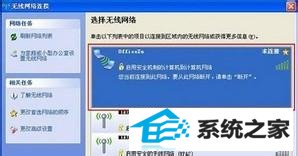
10、最后打开无线网络查看“可用的无线网络”,用手机上的wiFi连接试试。

通过上面的办法操作以后,就可以打开winxp系统的wifi热点了,是不是很简单呢,感兴趣的网友们可以参照上面的办法步骤来进行操作就可以了,这样就可以共享wifi热点来使用了。